
Če v sistemu Windows 10 uporabljate funkcijo za obnovitev sistema in včasih morate svoj operacijski sistem vrniti na zadnjo, uspešno konfiguracijsko točko, ko bo Windows 10 pravilno deloval, vas bo zanimala možnost hitrega ustvarjanja obnovitvene točke z enim klikom miške. To lahko storite tako, da ustvarite bližnjico do ukaza, ki ustvari obnovitvene točke. V sodobnih različicah sistema Windows je to še posebej koristno, ker je ustvarjanje obnovitvenih točk zdaj veliko manj pogosto, ne pogosteje kot enkrat na teden.!
Ustvari samodejno obnovitveno točko.
Preden začnete, se prepričajte Obnovitev sistema je omogočena. Če želite ustvariti obnovitveno točko v operacijskem sistemu Windows 10 z enim klikom, morate storiti naslednje:
- Z desno miškino tipko kliknite namizje in izberite v kontekstnem meniju Ustvari → Bližnjica .
- Kopirajte in prilepite naslednje besedilo:
cmd.exe / k "Wmic.exe / Imenski prostor: \\ root \ privzeti Path SystemRestore Call CreateRestorePoint"% DATE% ", 100, 7"

- Nato nalepki dajte poljubno ime in po želji lahko ikono spremenite.
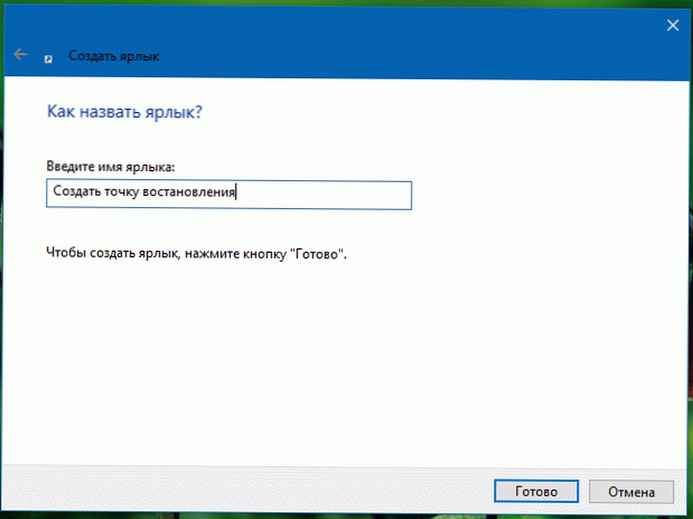
Namig: Ikone lahko izberete tako, da določite to pot: % SystemRoot% \ system32 \ shell32.dll
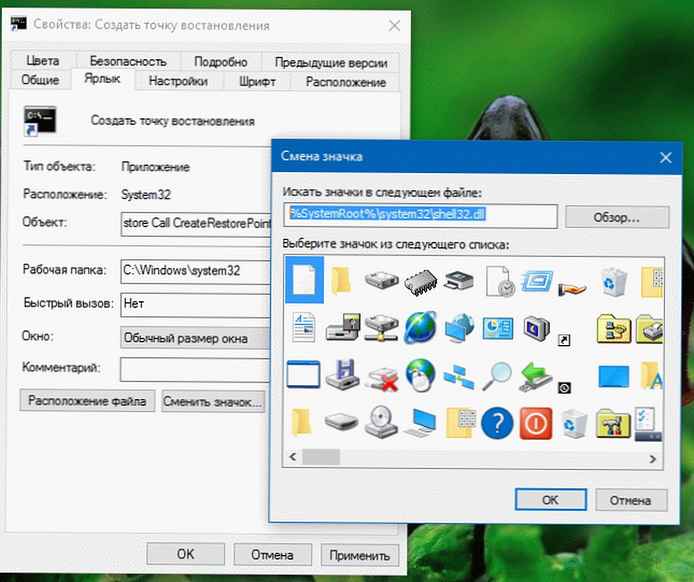
- Zdaj odprite lastnosti bližnjice z desnim klikom nanj in izberite "Lastnosti", na zavihku Bližnjica pritisnite gumb "Napredno ..." in preverite možnost za delo skrbnika.
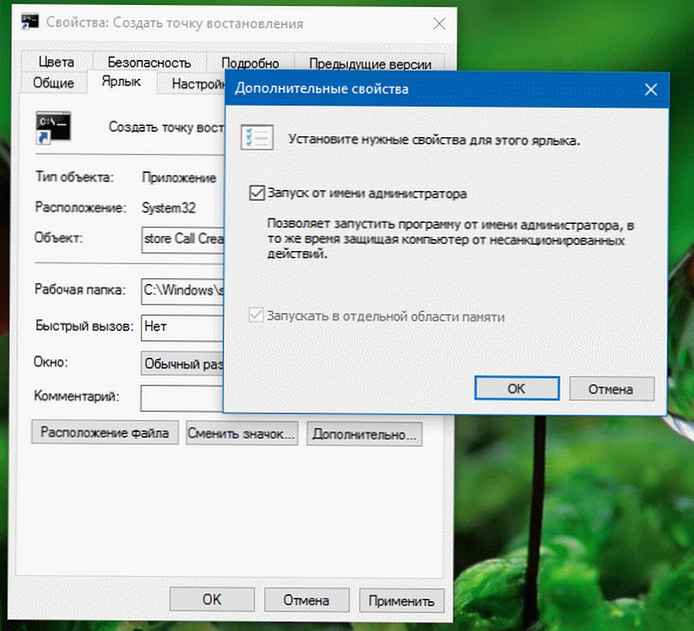
- Kliknite »V redu ", za shranjevanje nastavitev.
Zdaj morate zagnati to bližnjico, da ustvarite samodejno obnovitveno točko. Rezultat bo videti takole:
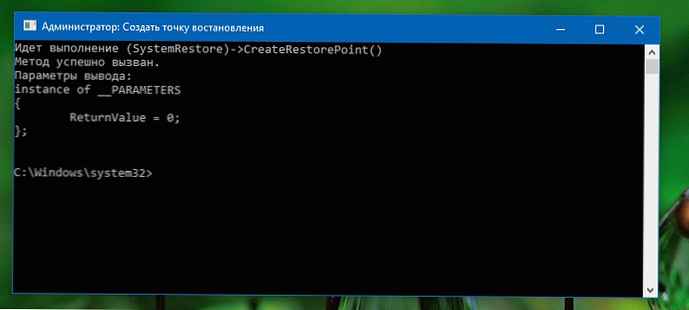
Vrstica "Metoda uspešno klicana" pomeni, da je vse v redu. Windows bo ustvaril obnovitveno točko, vendar le, če je preteklo dovolj časa od zadnje točke obnovitve v sistemu Windows 10, je 7 dni. Kolikor je znano, tega intervala ni mogoče spremeniti..
Omenjeni ukaz WMIC lahko uporabite tudi v ukazni vrstici:
Wmic.exe / Namespace: \\ root \ default Path SystemRestore Call CreateRestorePoint "% DATE%", 100, 7
Ne pozabite samo, da ga zaženete iz ukazne vrstice kot skrbnik.
Ročno ustvarjanje točke za obnovitev sistema.
Ta metoda je dobra, saj omogoča ustvarjanje obnovitvenih točk brez uporabe časovnega intervala.
- Pritisnite Win + R in v pogovorno okno Zaženi vnesite: Sistemske lastnostiZaščita
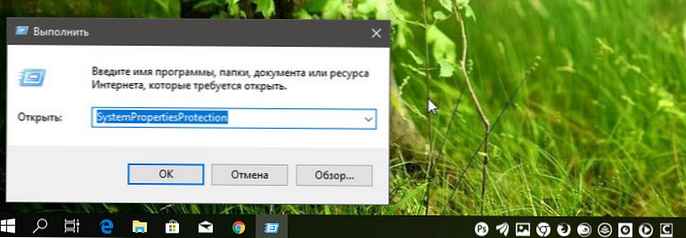
- V oknu "Lastnosti sistema", ki se odpre, pojdite na zavihek "Zaščita sistema" in kliknite Ustvari.
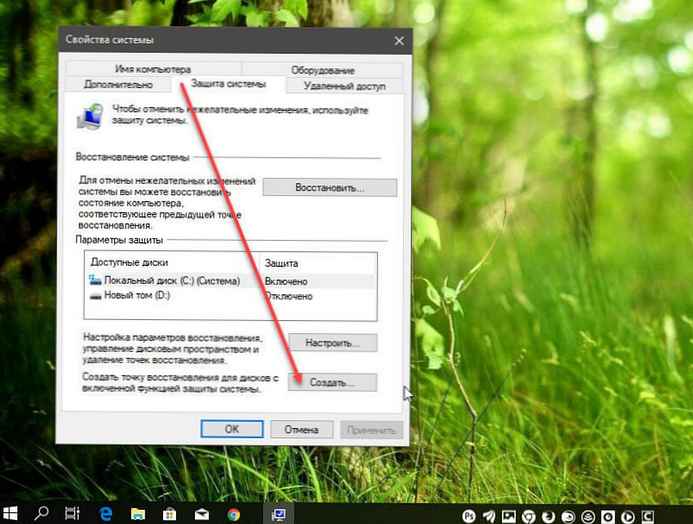
- V pogovornem oknu Ustvari točko obnovitve vnesite želeno ime, datum in čas se samodejno dodata.
- Ponovno pritisnite gumb Ustvari.

Bodite potrpežljivi, postopek bo trajal 20 sekund, nato pa boste obveščeni o uspešnem zaključku operacije.
Vse!
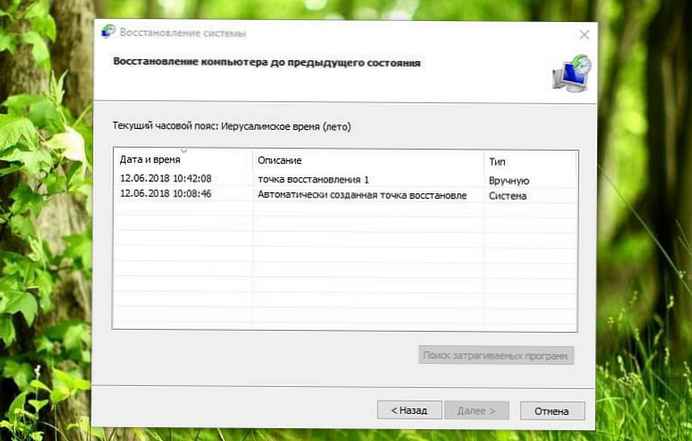
Opomba: Vsaka obnovitvena točka zavzame prostor na trdem disku. Točke za obnovitev privzeto dodelijo 15% celotne prostornine vašega trdega diska. Če to počnete pogosto, se bo ta znesek napolnil dovolj hitro. V tem primeru se stare obnovitvene točke samodejno izbrišejo. Datoteke obnovitvenih točk, ki ste jih ustvarili, se nahajajo v skriti mapi Informacije o količini sistema, ki se nahaja na disku C:.
Zanimalo vas bo:
Ustvarite obnovitveno točko v sistemu Windows 10 s programom PowerShell
Dodajte kontekstni meni za zaščito sistema v sistemu Windows 10











